В этой статье подробно объясняется, как установить VPN-соединение с маршрутизатором Mikrotik, используя любой протокол PPTP.
Для начала войдите в свой роутер, используя стандартное имя пользователя «admin», с пустым паролем.
После входа в систему нажмите на вкладку «PPTP» в левом меню. Вы должны открыть вкладку «Интерфейс». Теперь нажмите на войдите и выберите «Клиент PPTP».
(Пожалуйста, убедитесь, что вы ввели правильные данные в соответствующие поля, без этого mikrotik настройка не будет возможна. Используйте изображения в качестве руководства).
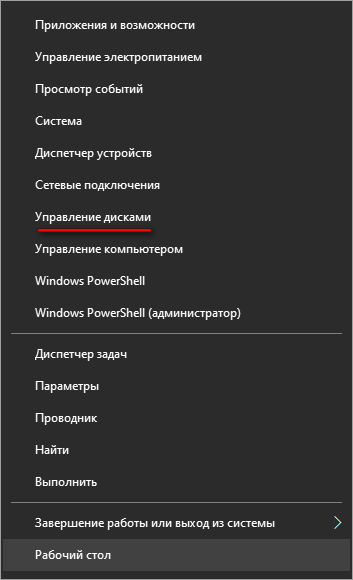
Это новое окно, которое вы открыли, где вы создадите ваше PPTP VPN соединение. Пожалуйста, измените настройки следующим образом:
- Имя: в этом поле вы можете ввести все, что вам нравится, например, «HMA PPTP».
- Max MTU и Max MRU: оставьте их по умолчанию, поэтому 1450.
- Когда вы закончите, пожалуйста, нажмите на вкладку «Dial Out» (прямо рядом с вкладкой «General»).
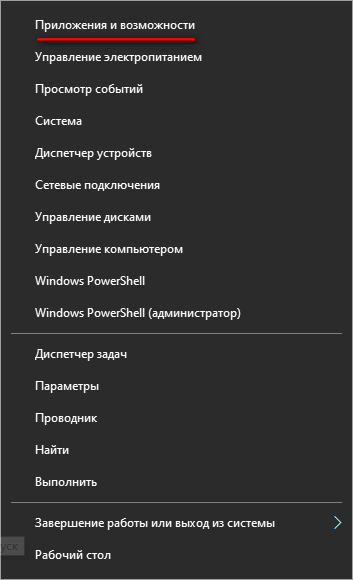
Теперь на вкладке «Dial Out» измените настройки, как описано ниже:
- Подключиться к: Выберите любой IP-адрес VPN-сервера, к которому вы хотите подключиться, с панели управления VPN.
- Пользователь: Ваше имя пользователя HMA
- Пароль: введите свой специальный пароль IPSec . Это можно найти, войдя в панель управления VPN.
- Разрешить: Оставьте все методы проверки подлинности отмеченными, как это должно быть уже по умолчанию.
- Нажмите «ОК», когда вы закончите. (Пожалуйста, дважды проверьте все настройки, прежде чем нажать «ОК»)
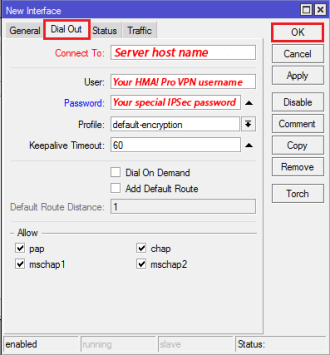
Теперь перейдите на вкладку «IP» в левой части панели и выберите «Брандмауэр». Нажмите на вкладку «NAT», а затем нажмите на знак, как показано ниже.
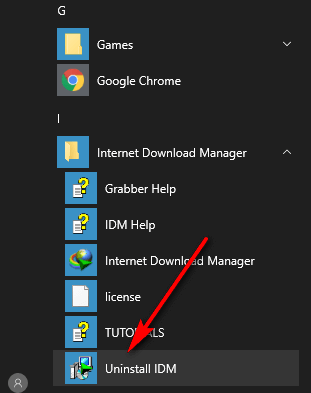
Теперь вы должны быть в «общих» настройках, поэтому выполните следующее:
- В «Цепи» выберите «srcnat» из выпадающего меню
- В «Out. Interface» выберите имя только что созданного PPTP-соединения HMA.
- Нажмите на вкладку «Действие», когда вы закончите.
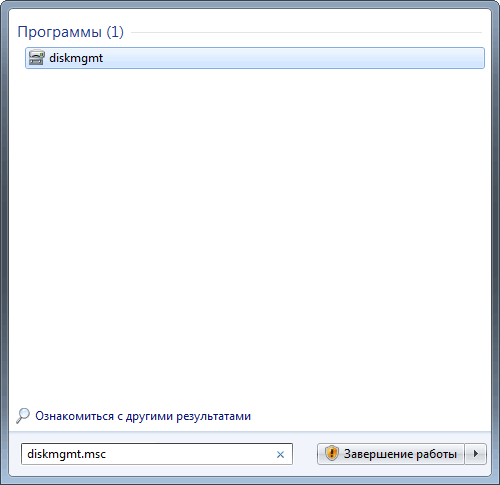
В поле «Действие» выберите «Маскарад» из выпадающего меню.
Нажмите «ОК», когда вы закончите.

Теперь, когда вы вернулись в окно «Брандмауэр», нажмите на вкладку «Mangle», нажмите на подписать:
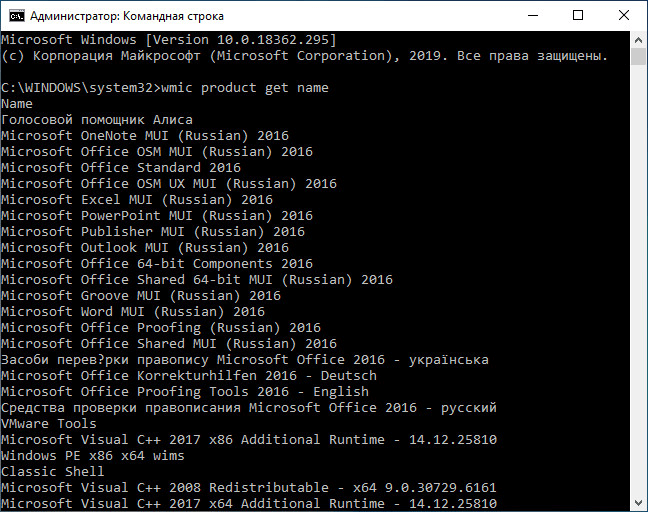
В «Chain» выберите «prerouting» из выпадающего меню.
В поле «Src. Adress» введите диапазон IP-адресов, который вы хотите маршрутизировать через VPN-соединение. Для маршрутизации всех IP-адресов в подсети маршрутизаторов Mikrotik (при условии, что маршрутизатор — 192.168.5.1 ), введите «192.168.5.100-192.168.5.150».
Когда вы закончите, нажмите на вкладку «Действие».
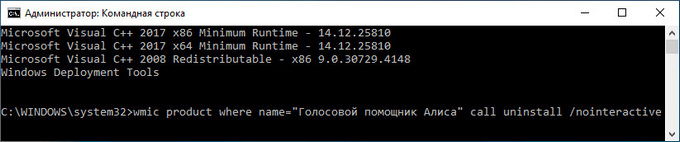
Теперь, когда вы находитесь на вкладке «Действие», измените настройки, как описано ниже:
- В поле «Действие» выберите «отметить маршрут» в раскрывающемся меню.
- В поле «Новая метка маршрутизации» введите любое имя для метки маршрутизации, например «PPTP».
- Отметьте опцию «Сквозной».
- Нажмите «ОК», когда вы закончите.
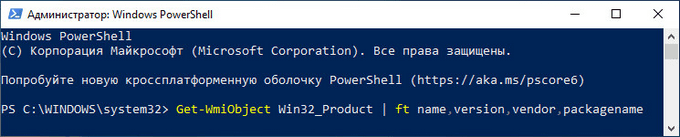
Теперь нажмите на «IP» (в боковом меню слева). В окне «Список маршрутов» нажмите «Маршруты», а затем нажмите на подписать.
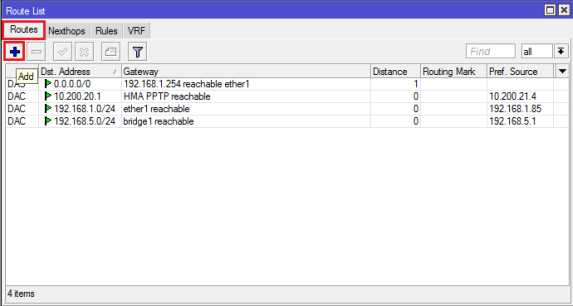
- Dst. Адрес: должен быть «0.0.0.0/0«
- Шлюз: введите имя VPN-соединения, которое вы создали. (в данном случае это «HMA PPTP») из выпадающего меню.
- Маршрутная метка: выберите метку маршрутизации, которую вы создали ранее. (например, «PPTP»)
- Нажмите «ОК», когда вы закончите.
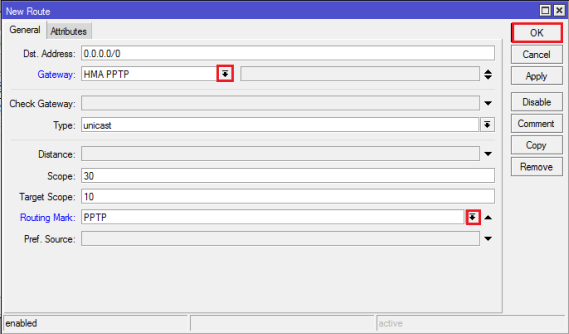
Теперь вам нужно настроить параметры DNS, поэтому для этого выполните следующие действия. Чтобы начать, перейдите к «IP» в левом меню и затем нажмите «DNS».
Нажмите на «Статический», а затем нажмите на подписать
В поле «Имя» введите «OpenDNS1»; «Адрес»: «208.67.222.222» и нажмите «ОК».
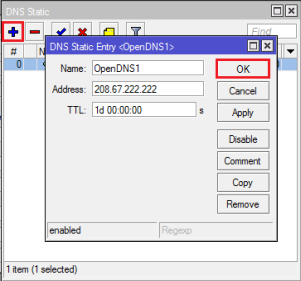
Затем нажмите на снова, но на этот раз в поле «Имя» введите: «OpenDNS2» и в поле «Адрес»: «208.67.220.220» и снова нажмите «ОК».
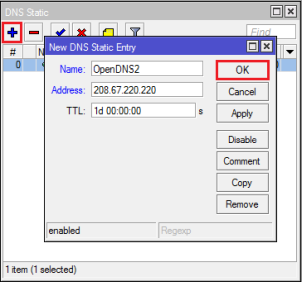
Еще раз, нажмите на подписать, и теперь в поле «Имя» введите: «Google1» и в поле «Адрес» введите: «8.8.8.8» и снова нажмите «ОК».
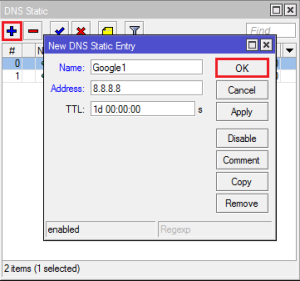
И в последний раз, нажмите на и в поле «Имя» введите: «Google2», а в поле «Адрес» введите: «8.8.4.4» и снова нажмите «ОК».
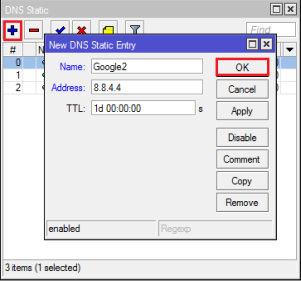
Установите флажок «Разрешить удаленные запросы».
Нажмите «ОК».
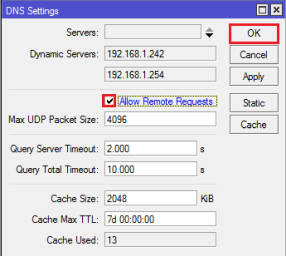
Проверьте свое местоположение
Наконец, вы можете проверить свое новое местоположение, перейдя по ссылке http://geoip.hidemyass.com/